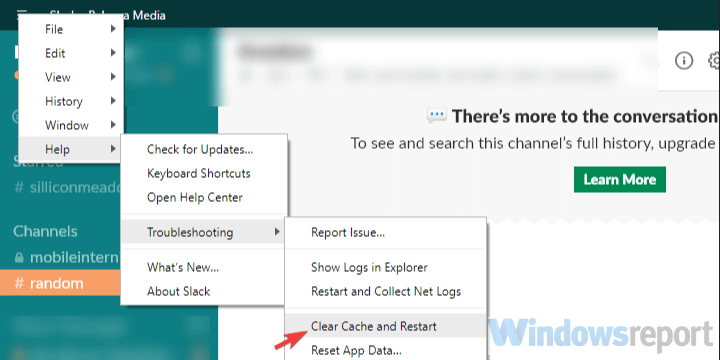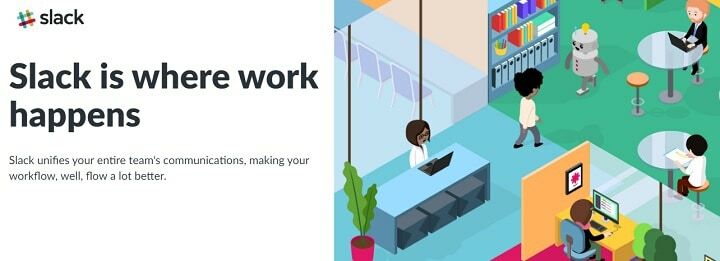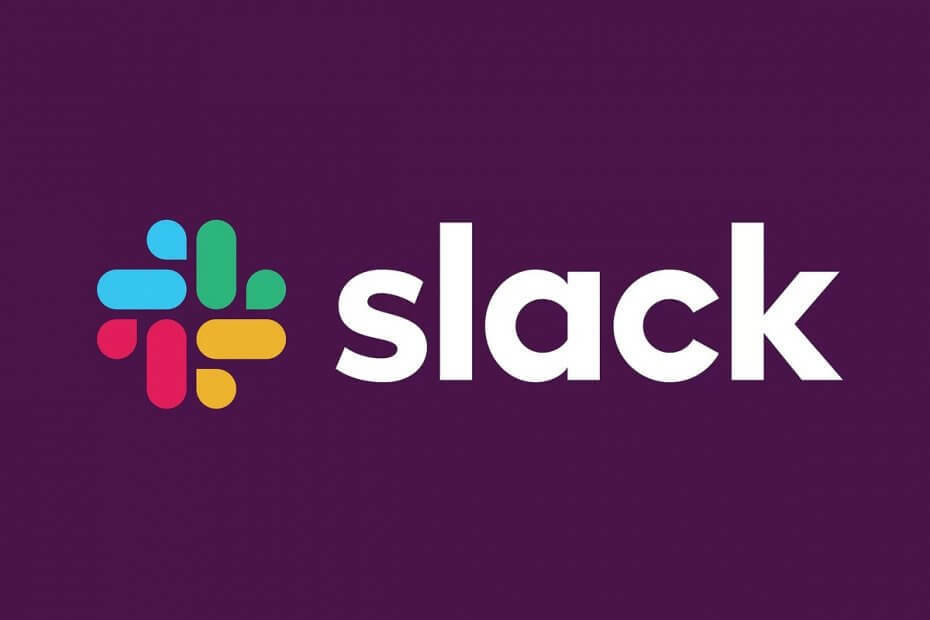
Perangkat lunak ini akan menjaga driver Anda tetap aktif dan berjalan, sehingga menjaga Anda tetap aman dari kesalahan umum komputer dan kegagalan perangkat keras. Periksa semua driver Anda sekarang dalam 3 langkah mudah:
- Unduh DriverFix (file unduhan terverifikasi).
- Klik Mulai Pindai untuk menemukan semua driver yang bermasalah.
- Klik Perbarui Driver untuk mendapatkan versi baru dan menghindari kegagalan fungsi sistem.
- DriverFix telah diunduh oleh 0 pembaca bulan ini.
Anda yang bekerja di lingkungan perusahaan mungkin sudah familiar dengan Kendur. Bagi Anda yang bukan Slack adalah platform pesan instan berpemilik berbasis cloud yang memungkinkan komunikasi khusus di lingkungan kerja.
Alat rapi lainnya yang umum di lingkungan kerja adalah Microsoft Outlook. Ini adalah manajer informasi pribadi dari Microsoft, meskipun sebagian besar dari Anda menggunakannya untuk komponen email.
Mengingat bagaimana kedua program dapat sangat berguna di lingkungan kerja, wajar jika Anda bertanya pada diri sendiri apakah Anda dapat menghubungkan kedua layanan tersebut bersama-sama.
Ada beberapa metode di mana Anda dapat menghubungkan fungsi kedua aplikasi. Kami telah menyusun daftar cara terbaik untuk melakukannya.
Bagaimana saya bisa menghubungkan akun Slack dan Outlook saya?
1. Add-in email Microsoft Outlook untuk Slack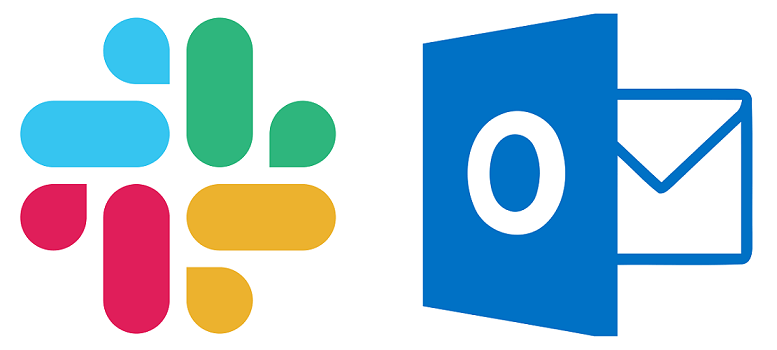
Anda dapat menggunakan Add-in Outlook untuk Slack untuk mengirim email ke saluran Slack dan mengarahkan pesan langsung dari kotak masuk Anda.
- Pergi ke Slack untuk Outlook halaman di Microsoft AppSource
- Pilih Dapatkan Sekarang
- Ikuti petunjuk
- Buka aplikasi desktop Outlook
- Klik pada ikon kendur
- Itu harus ada di bilah alat Anda
- Pilih Hubungkan ke Slack
- Klik Mengizinkan ketika muncul
Bukan penggemar berat Slack? Mengapa tidak mencoba beberapa alternatif serupa lainnya!
2. Kalender Microsoft Outlook untuk Slack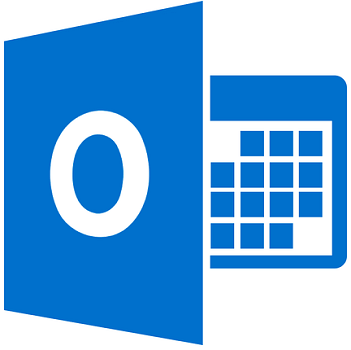
Anda dapat menggunakan Aplikasi Kalender Microsoft Outlook untuk Slack untuk memanfaatkan beberapa fitur Office 365 dari dalam Slack.
Misalnya, Anda dapat:
- Perbarui status Slack Anda secara otomatis berdasarkan kalender Anda
- Tanggapi pemberitahuan acara
- Dapatkan pembaruan saat detail acara berubah.
- Bergabunglah dengan panggilan video Skype, Zoom, atau Webex menggunakan pengingat acara
Ikuti langkah-langkah ini untuk menginstal aplikasi:
- Pergi ke Aplikasi Kalender Microsoft Outlook untuk Slack halaman di Microsoft AppSource
- Pilih Dapatkan Sekarang
- Ikuti petunjuk
- Buka Buka aplikasi Kalender Outlook di Slack
- Buka Kalender Outlook
- Pergi ke Rumah tab
- Klik Hubungkan akun
- Kembali ke Aplikasi Kalender Outlook di Slack
- Pergi ke Pesan tab
- Klik Gunakan Kalender Ini
3. Slack untuk Outlook
Sebaliknya, Anda bisa menggunakan add-in untuk Outlook yang akan menghubungkannya ke Slack, yang tersedia dalam Microsoft AppSumber.
Add-in dapat diinstal seperti add-in Microsoft Outlook lainnya, dan fungsionalitas Slack tersedia setiap kali Anda menulis email baru.
Yang perlu Anda lakukan adalah membuka email dan mengklik ikon kendur di sisi kanan kotak masuk Anda.
Anda kemudian harus memilih saluran atau orang yang ingin Anda teruskan emailnya di dalam Slack.
Pikiran terakhir
Mengingat kemampuan add-in dan aplikasi ini, kini Anda dapat menggabungkan kemampuan pesan instan Slack dengan alat manajemen informasi pribadi Microsoft Outlook.
Ini adalah cara utama Anda dapat menghubungkan Slack dan Outlook bersama-sama, dan sepertinya tidak ada yang lebih baik dari ini.
Apakah menurut Anda menghubungkan Slack dan Outlook dapat bermanfaat? Beri tahu kami di bagian komentar di bawah.
ARTIKEL TERKAIT YANG HARUS ANDA LIHAT:
- Slack tidak membuka tautan? Inilah yang dapat Anda lakukan
- FIX: Slack tidak dapat mengunggah file Anda
- Apa yang harus dilakukan jika Slack tidak dapat mengirim pesan Anda?